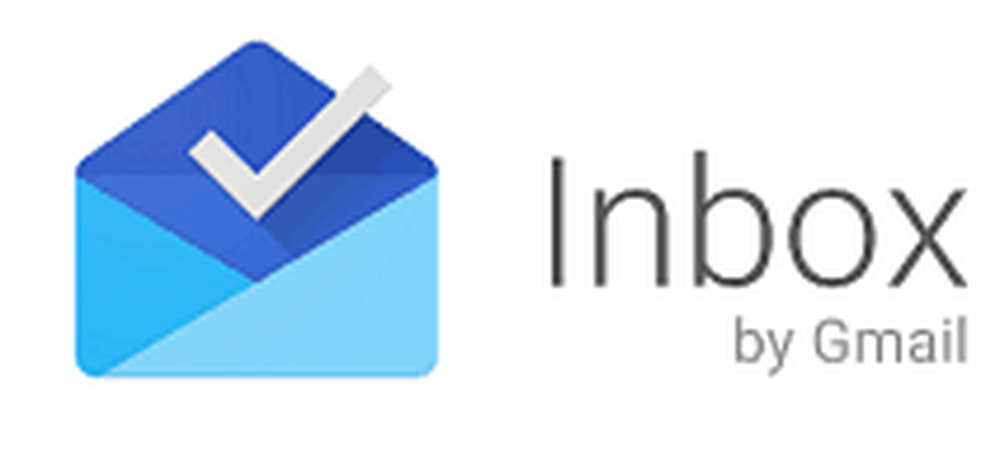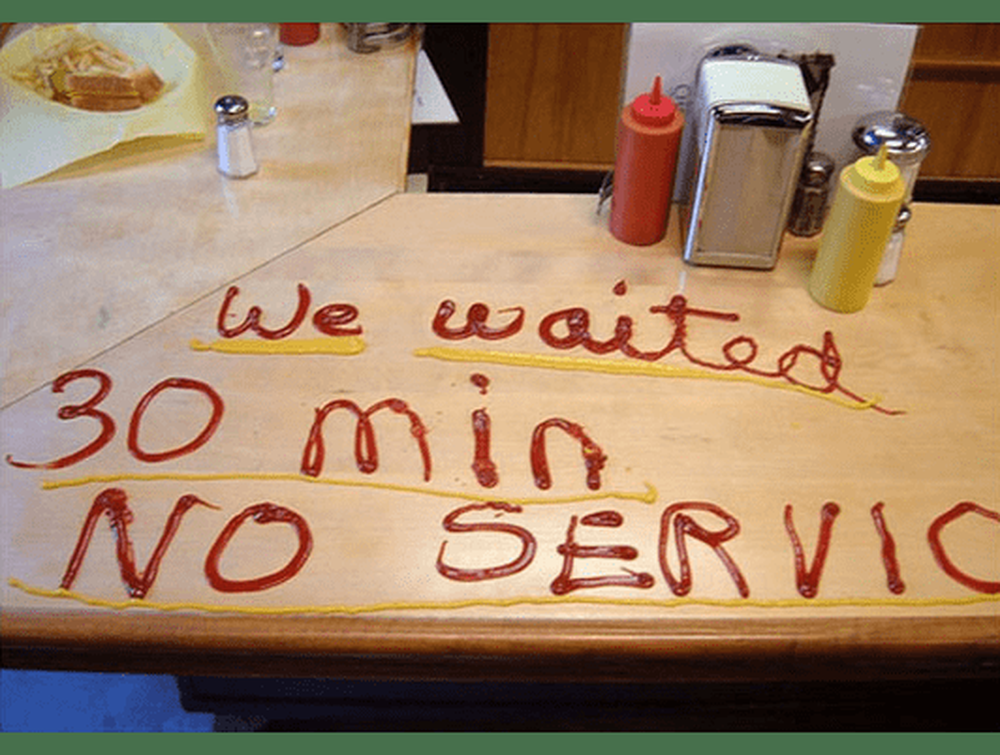Hvordan bli kvitt OneNote 2013 Clipping Tool


Gjør det mindre irriterende
Den enkleste og mest åpenbare måten å "eliminere" av Clipping Tool er å fjerne merket "Vis når OneNote starter" i verktøyets eget vindu. Hvis verktøyene for øyeblikket ikke er synlige, kan du åpne det fra alternativet Vis> Utklippspanel i OneNote, eller trykk Windows-tast + N på tastaturet.

Avkrysningsruten er plassert nederst til venstre på Clipping Tool. Unchecking det forhindrer ikke det i å kjøre, men det forhindrer det i å dukke opp når OneNote blir lansert.

Deaktiver klipperverktøyet helt
For å sikre at Clipping Tool ikke engang kjører, må du bla til Microsoft Office installasjons rotasjonsmappe. Dette vil variere med hvilken versjon du har, men for meg var det:
- C: \ Programmer \ Microsoft Office 15
oot \ office15
Innenfor rotmappen er en prosess kalt onenotem.exe. Du kan enten slette denne filen, eller bare endre den på nytt. Min anbefaling er å endre navn på den, fordi det vil deaktivere den, men hvis du vil ha den tilbake senere, er den lett å aktivere igjen.

Når jeg omdøper en fil til dette formålet, liker jeg bare å endre utvidelsen til .bak ved å legge den til den siste delen av filnavnet. Hvis du gjør det, deaktiverer OneNote Clipping Tool, men hvis du vil reagere, sletter du bare .bak fra filnavnet, og det vil gå tilbake til normalt.
Merk: For å se og endre navn på filutvidelser må du gjør dem synlige.
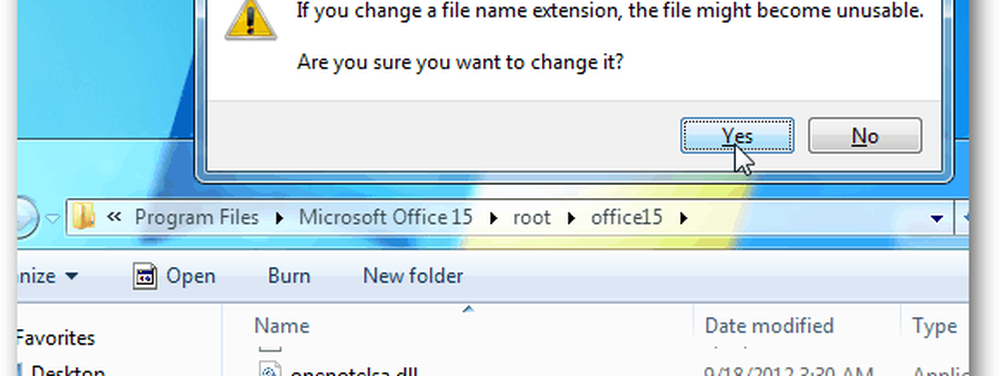
Uansett hvilken måte du valgte, bør OneNote Clipping Tool nå være mindre irriterende.